Liste versteckter interner Seiten-URLs in Microsoft Edge
Microsoft Edge ist derzeit der aufstrebende Stern von Microsoft . Wenn Sie diesen Chromium-basierten Browser bereits verwenden, wissen Sie vielleicht, dass der Browser mit neu hinzugefügten Funktionen in jeder Hinsicht benutzerfreundlicher ist. Der Browser wird mit verschiedenen Unterstützungen wie AAD , 4K-Streaming, Dolby -Audio, PDF - Inking, Bing -Integration, Unterstützung für Chrome-basierte Erweiterungen usw. geliefert.
Genau wie Google Chrome und andere Chromium-basierte Browser enthält auch Edge Chromium eine Liste interner Webseiten, die zusätzliche Details zu verschiedenen Browserfunktionen enthalten. In diesem Artikel behandeln wir die Liste der versteckten internen Seiten-URLs in Microsoft Edge.
Interne Seiten-URLs(Internal Page URLs) in Microsoft Edge
Da die meisten Browserhersteller das Protokoll interner Seiten ändern, gehört nun auch Edge Chromium dazu. Um auf die internen Seiten zuzugreifen, geben Sie edge:// gefolgt von einer Ressource in die Adressleiste ein.
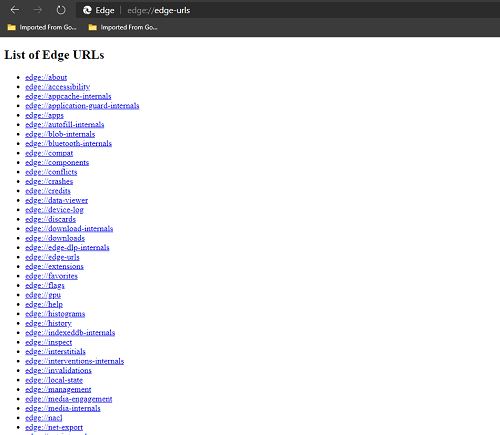
Um auf die Liste aller internen Seiten zuzugreifen, geben Sie Folgendes ein und drücken Sie die Eingabetaste(Enter) :
edge://edge-urls/
Es wird eine Liste aller Ressourcen angezeigt, die derzeit im Browser verfügbar sind. Jetzt sind diese versteckten Funktionen nicht nur entwicklerzentriert, sondern auch allgemein benutzerfreundlich.
Liste der Edge-URLs
- Kante://über
- edge://Zugänglichkeit
- edge://appcache-internals
- edge://application-guard-internals
- edge://apps
- edge://autofill-internals
- edge://blob-internals
- edge://bluetooth-internals
- edge://kompat
- edge://komponenten
- edge://Konflikte
- edge://stürzt ab
- edge://credits
- edge://data-viewer
- edge://Geräteprotokoll
- edge://verwirft
- edge://download-internals
- edge://downloads
- edge://edge-dlp-internals
- edge://edge-urls
- edge://erweiterungen
- edge://favoriten
- edge://flags
- edge://gpu
- edge://hilfe
- edge://Histogramme
- Kante://Geschichte
- edge://indexeddb-internals
- edge://inspect
- edge://interstitials
- edge://interventions-internals
- edge://Invalidierungen
- edge://local-state
- edge://verwaltung
- edge://media-engagement
- edge://media-internals
- Kante://nacl
- edge://net-export
- edge://net-internals
- edge://network-error
- edge://network-errors
- edge://new-tab-page
- edge://newtab
- edge://ntp-tiles-internals
- edge://omnibox
- edge://password-manager-internals
- edge://policy
- edge://Vorhersage
- edge://prefs-internals
- edge://print
- edge://process-internals
- edge://push-internals
- edge://quota-internals
- edge://Sandbox
- edge://serviceworker-internals
- edge://einstellungen
- edge://signin-internals
- edge://site-engagement
- edge://supervised-user-internals
- edge://sync-internals
- edge://system
- edge://bedingungen
- edge://tracing
- edge://translate-internals
- edge://usb-internals
- edge://Benutzeraktionen
- Kante://Version
- edge://webrtc-internals
- edge://webrtc-logs
Zum Debuggen
Die folgenden Seiten dienen nur zu Debugging-Zwecken. Da sie den Renderer zum Absturz bringen oder hängen lassen, sind sie nicht direkt verknüpft; Sie können sie bei Bedarf in die Adressleiste eingeben.
- edge://badcastcrash/
- edge://inducebrowsercrashforrealz/
- edge://crash/
- edge://crashdump/
- edge://kill/
- Kante://hängen/
- edge://shorthang/
- edge://gpuclean/
- edge://gpucrash/
- edge://gpuhang/
- edge://speicher-erschöpft/
- edge://speicherdruckkritisch/
- edge://speicherdruck-moderat/
- edge://ppapiflashcrash/
- edge://ppapiflashhang/
- edge://inducebrowserheapcorruption/
- edge://heapcorruptioncrash/
- edge://beenden/
- edge://restart/
Wir behandeln unten die wenigen nützlichen, die in Microsoft Stable(Microsoft Stable) verfügbar sind . Entwicklungsversionen(Development) des Browsers können zusätzliche Ressourcen enthalten.
edge://apps
Überprüfen Sie alle Anwendungen, die Sie heruntergeladen und im Browser installiert haben. Es ist sehr nützlich, direkt zur Anwendungsseite zu navigieren, anstatt auf der Standard-Homepage hier und da zu klicken. Außerdem können Sie auf die Microsoft Edge-Add-Ons zugreifen , um zusätzliche Apps, Erweiterungen, Designs usw. herunterzuladen und zu installieren.
edge://Zugänglichkeit
Verwenden Sie diese Seite, um die interne Darstellung der Barrierefreiheit in Edge zu überprüfen . Sehen(See) und ändern Sie die verschiedenen Zugänglichkeitsmodi des Browsers. Sie können auch die Barrierefreiheitsstruktur für eine bestimmte Seite oder die Browseranwendung nativ anzeigen.
edge://komponenten
Hier können Sie die Liste aller Komponenten abrufen, die Ihr Browser beim Surfen im Internet verwendet, genau wie Adobe Flash Player , Widevine Content Decryption Module , Trust Protection Lists und andere Komponenten.
edge://stürzt ab
Diese spezielle Seite zeigt eine Liste der letzten Abstürze, die Ihr Edge - Browser im Laufe der Zeit möglicherweise erlebt hat. Um die Nr. zu überprüfen. von Abstürzen, aktivieren Sie Absturzberichte.
edge://download-internals
Sie können diese Seite verwenden, um die Liste aller zuvor abgeschlossenen/fehlgeschlagenen, laufenden Downloads zusammen mit ihren Download-Informationen anzuzeigen. Sie können auch etwas herunterladen, indem Sie einfach die URL der Datei eingeben.
edge://downloads
Dadurch wird die native Download-Manager(Download Manager) -Seite des Browsers geöffnet, auf der Sie alle Ihre vergangenen Downloads sehen können. Ziemlich(Pretty) schneller Weg, um zu Ihren Downloads zu navigieren, als sich im Hamburger-Menü zurechtzufinden!
edge://erweiterungen
Mit dieser URL können Sie alle in Ihrem (URL)Edge- Browser installierten Erweiterungen überprüfen . Überprüfen Sie alle Erweiterungseinstellungen, fügen Sie Erweiterungen hinzu oder entfernen Sie sie, aktivieren/deaktivieren Sie den Entwicklermodus usw
Kante://Geschichte
Für Entwickler und Computerbegeisterte ist „Strg+H“ immer noch die beliebteste Tastenkombination. Diese URL führt Sie zum letzten Browserverlauf, wo Sie ihn löschen oder nach einer Webseite suchen können, die Sie in der Vergangenheit besucht haben.
edge://newtab
Genau wie die obige URL werden einige von uns immer noch „Strg+T“ bevorzugen. Geben Sie(Enter) die URL in die Adressleiste ein, geben Sie ein und ein neuer Browser-Tab wird geöffnet.
edge://Vorhersage
Diese URL zeigt eine Liste von Autocomplete-Aktionsprädiktoren(Autocomplete Action Predictors) und Ressourcen-Prefetch-Prädiktoren(Resource Prefetch Predictors) basierend auf Ihrem letzten Such- und Browserverlauf an.
edge://print
Diese URL öffnet das Druckdialogfeld, in dem Sie eine Webseite als PDF -Datei speichern oder Ihre Datei an einen beliebigen Drucker senden können, der mit Ihrem aktuellen Netzwerk verbunden ist. Es funktioniert genauso wie die Tastenkombination „Strg+P“.
edge://einstellungen
Wie die URL schon sagt, können Sie mit dieser URL die (URL)Einstellungsseite(Settings) des Browsers besuchen . Ändern Sie das Verhalten, Aussehen usw. und lassen Sie den Browser nach Ihren Wünschen arbeiten.
edge://bedingungen
Sie können die Microsoft-Software-Lizenzbedingungen(Microsoft Software License) unter dieser URL einsehen(URL) . Laut Microsoft „sind diese Lizenzbedingungen eine Vereinbarung zwischen Ihnen und der Microsoft Corporation (oder einem ihrer Tochterunternehmen). Sie gelten für diese von Microsoft veröffentlichte Software und alle Softwareupdates („ Software “) (außer in dem Umfang, in dem diese Software oder Updates von neuen oder zusätzlichen Bedingungen begleitet werden, in diesem Fall gelten diese anderen Bedingungen prospektiv und ändern Ihre oder Microsoft ' s-Rechte in Bezug auf voraktualisierte Software )“.
Kante://Version
Verwenden Sie diese URL, wenn Sie sich die aktuelle Version Ihres Edge Chromium(Edge Chromium) - Browsers mit einigen zusätzlichen Informationen zur JavaScript- und Flash - Version und anderen relevanten Details ansehen möchten .
Dies sind einige der internen URLs, die Sie verwenden können, wenn Sie sich im Browser nicht zurechtfinden. Manchmal kommt es vor, dass Sie hier und da weiter klicken, um einige Einstellungen zu finden, und am Ende den Browser schließen.
Fahren Sie fort und probieren Sie die anderen URLs in der Liste aus. Teilen Sie uns im Kommentarbereich unten mit, welche dieser URLs neu und nützlich für Sie sind.(URLs)
Related posts
Behebung des Fehlers „Kann keine sichere Verbindung zu dieser Seite herstellen“ in Microsoft Edge
So entfernen Sie die Menüschaltfläche Erweiterungen aus der Microsoft Edge-Symbolleiste
So legen Sie die Microsoft Edge-Startseite unter Windows 11/10 fest oder ändern sie
Fügen Sie dem Microsoft Edge-Browser eine Home-Schaltfläche hinzu
So beschränken Sie die automatische Wiedergabe von Medien im Microsoft Edge-Browser
So deaktivieren oder stoppen Sie die automatische Videowiedergabe in Microsoft Edge
So installieren Sie Chrome-Designs im Microsoft Edge-Browser
So verhindern Sie Änderungen an den Favoriten auf Microsoft Edge in Windows 10
Microsoft Edge wird automatisch sofort nach dem Öffnen unter Windows geschlossen
Aktivieren Sie den Systemdruckdialog in Microsoft Edge in Windows 10
Erstellen Sie eine Verknüpfung, um den Microsoft Edge-Browser im InPrivate-Modus zu öffnen
So heften Sie Websites mit Microsoft Edge an die Taskleiste an
Beste Designs für Microsoft Edge aus dem Edge Extensions and Add-ons Store
So installieren Sie Chrome-Erweiterungen im Microsoft Edge-Browser
So blenden Sie die Titelleiste mit vertikalen Registerkarten in Microsoft Edge aus
Fix Wir konnten diesen Erweiterungsfehler in Microsoft Edge nicht laden
Aktivieren oder deaktivieren Sie die Online-Shopping-Funktion in Microsoft Edge
So zeigen Sie die Favoritenleiste in Microsoft Edge unter Windows 10 an
Microsoft Edge setzt das automatische Zurücksetzen beim Neustart in Windows 11/10 fort
Deaktivieren Sie die Vorschläge für die Dropdown-Liste der Adressleiste in Microsoft Edge
